Εκτός από τα γενικά εργαλεία σχεδίασης, παρέχουμε έξυπνα εργαλεία που έχουν βελτιστοποιηθεί για τις βασικές εμπειρίες κάθε εφαρμογής.
Τώρα, η Action Pen στο Excel θα σας βοηθήσει να γράφετε χειρόγραφα απευθείας στα κελιά, για να μπορείτε να γράψετε δεδομένα με γραφή που μετατρέπεται αυτόματα σε δεδομένα Excel.
Αυτόματη μετατροπή χειρόγραφων δεδομένων
-
Στην κορδέλα, επιλέξτε Σχεδίασηκαι, στη συνέχεια, στην ομάδα Εργαλεία σχεδίασης, επιλέξτε Action Pen.

-
Ξεκινήστε να γράφετε στα κελιά. Το χειρόγραφό σας μετατρέπεται αυτόματα σε κείμενο.
Επεξεργασία με φυσικές κινήσεις
Χρησιμοποιήστε τις ακόλουθες φυσικές κινήσεις για να επεξεργαστείτε το έγγραφό σας.
Διαγώνια για να διαγράψετε ένα κελί
Σχεδιάστε μια διακριτή διαγραφή ή σκαρίφημα στο κελί για να διαγράψετε το περιεχόμενό του.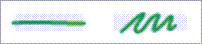
Διαγράψτε μεγάλες περιοχές κελιών σχεδιάζοντας μια διαγώνια γραμμή ή διαγώνια κατά μήκος τους.
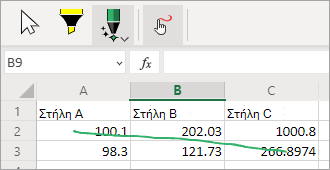
Κύκλος για επιλογή κελιού
Σχεδιάστε έναν κύκλο γύρω από τα κελιά που θέλετε να επιλέξετε.
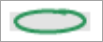
Αφού επιλέξετε το κελί, μπορείτε να εφαρμόσετε βασική μορφοποίηση σε αυτό, όπως χρώμα γραμματοσειράς, έντονη ή πλάγια γραφή. Μπορείτε επίσης να χρησιμοποιήσετε το εργαλείο Γρήγορη ανάλυση για εύκολη πρόσβαση σε εργαλεία Excel, όπως γραφήματα ή τύπους.
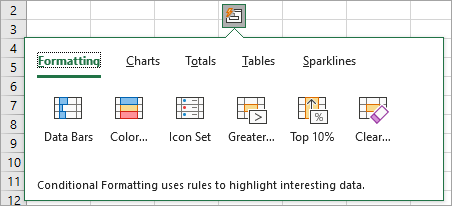
Αντικατάσταση για αντικατάσταση των περιεχομένων κελιού
Εάν ένα κελί έχει ήδη περιεχόμενο, απλώς αντικαταστήστε το με νέο περιεχόμενο.
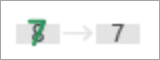
Εφαρμογή επισήμανσης
Επιλέξτε μια πένα επισήμανσης από την ομάδα Εργαλεία σχεδίασης και επιλέξτε Συγκράτηση στα κελιά.
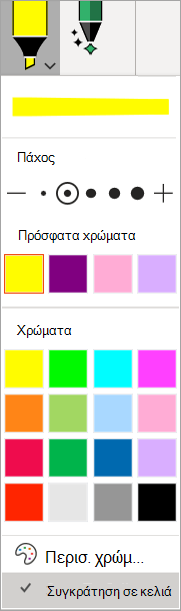
Σχεδιάστε κατά μήκος των κελιών για να αλλάξετε το γέμισμα του κελιού ώστε να ταιριάζει με το χρώμα του θέματος. Για να καταργήσετε το γέμισμα κελιού, σχεδιάστε ξανά κατά μήκος της περιοχής. Μπορείτε να κάνετε εναλλαγή μεταξύ επισήμανσης ελεύθερης σχεδίασης ή επισήμανσης συγκράτησης, αλλάζοντας τη ρύθμιση Συγκράτηση στα κελιά.
Ρυθμίσεις γλώσσας
Η αναγνώριση χειρογράφου βασίζεται στη γλώσσα σύνταξης Office. Αποκτήστε πρόσβαση στις ρυθμίσεις γλώσσας από το μενού Επιλογές > αρχείων > γλώσσα > Office τις γλώσσες σύνταξης και γλωσσικού ελέγχου. Βεβαιωθείτε ότι η γλώσσα σύνταξης έχει οριστεί σε μια υποστηριζόμενη γλώσσα.
Υποστήριξη εκτός σύνδεσης
Η καλύτερη αναγνώριση χειρογράφου παρέχεται μέσω της συνδεδεμένης υπηρεσίας μας. Ωστόσο, αυτή η δυνατότητα μπορεί επίσης να χρησιμοποιηθεί και χωρίς σύνδεση. Στη συνέχεια, επανάπτει στη χρήση της Windows εμπειρίας χειρόγραφου.
Για να εργαστείτε χωρίς σύνδεση, βεβαιωθείτε ότι έχετε εγκαταστήσει τη δυνατότητα χειρόγραφου για τη γλώσσα που θέλετε. Το μόνο που χρειάζεται είναι να επιλέξετε τη δυνατότητα "Χειρόγραφο". Διαφορετικά, ενδέχεται να ορίσετε κατά ακούσια μια νέα γλώσσα εμφάνισης.
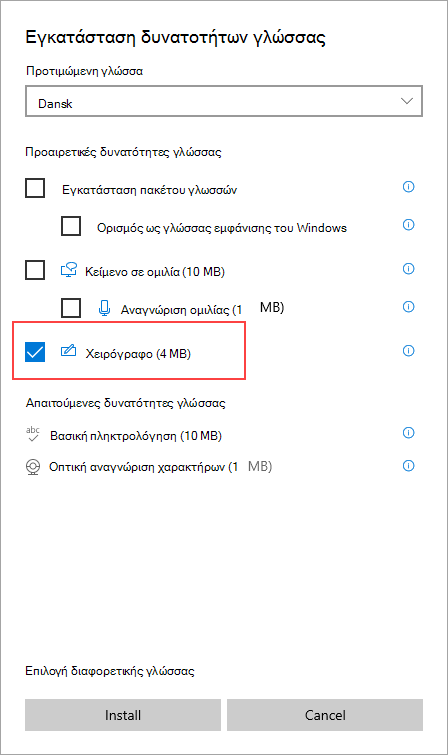
Για πληροφορίες σχετικά με την εγκατάσταση πακέτων γλωσσών, ανατρέξτε στο θέμα Πακέτα γλωσσών για Windows.










